So ändern Sie die Sprache auf einem Android-Telefon
Verschiedenes / / July 05, 2023
Zweifellos ist Englisch eine der beliebtesten Sprachen weltweit. Viele andere Sprachen werden jedoch von Tausenden gesprochen. Wenn Sie also die Sprache Ihres Android-Telefons auf Ihre bevorzugte Sprache ändern möchten, ist diese Anleitung genau das Richtige für Sie.
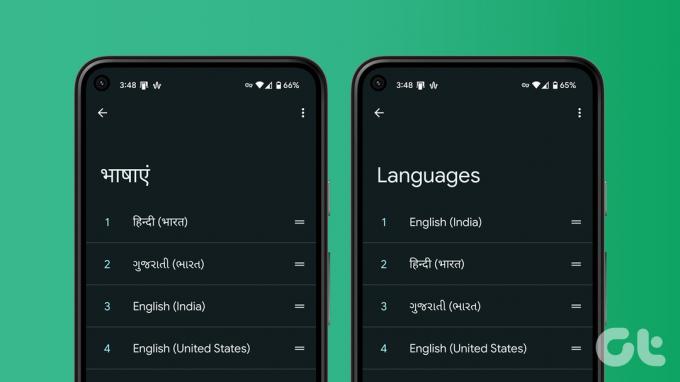
Wenn Sie außerdem versehentlich die Sprache Ihres Telefons geändert haben, hilft Ihnen diese Anleitung dabei, die Sprache auf Ihrem Android-Telefon wieder auf Englisch umzustellen. Kommen wir gleich zu den Schritten.
So ändern Sie die Sprache Ihres Android-Telefons in den Einstellungen
Seit Ändern jeder App-Sprache auf Ihrem Telefon eine ziemliche Aufgabe ist, können Sie stattdessen die Systemsprache auf Ihrem Android-Telefon ändern. Dies wird sich in der gesamten Benutzeroberfläche widerspiegeln. Hier erfahren Sie, wie Sie dies tun, indem Sie auf die Spracheinstellungen Ihres Geräts zugreifen.
Notiz: Da mehrere Android-OEMs ihre benutzerdefinierten Skins über Android ausliefern, können sich die Namen und Positionen der Optionen hier und da ändern. Wenn Sie die Option nicht finden können, verwenden Sie die Suchleiste der Einstellungen, um nach der Option zu suchen.
Schritt 1: Öffnen Sie die Einstellungen-App auf Ihrem Android-Smartphone.
Schritt 2: Tippen Sie auf „System“ und wählen Sie „Sprache und Eingabe“.


Schritt 3: Sprache wählen.
Schritt 4: Tippen Sie auf „Sprache hinzufügen“.
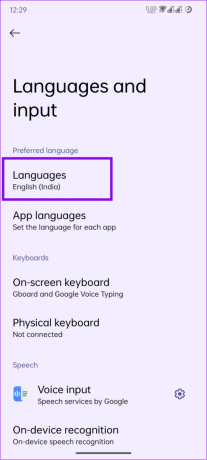
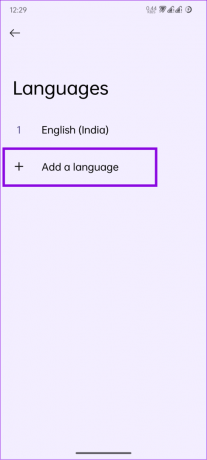
Schritt 5: Wählen Sie nun die Sprache aus, zu der Sie wechseln möchten.
Schritt 6: Nachdem Sie die Sprache hinzugefügt haben, tippen Sie darauf und ziehen Sie sie nach oben, um sie zu Ihrer Standardsprache zu machen.
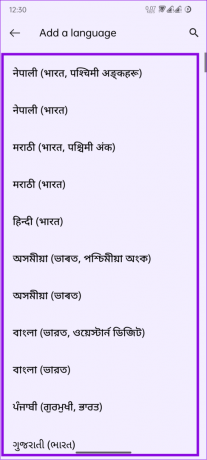
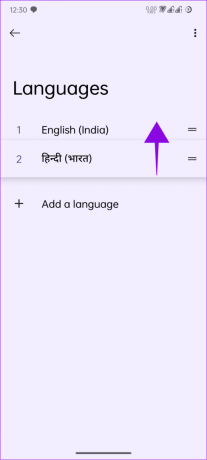
Entfernen Sie Sprachen auf Android-Telefonen
Wenn Sie Sprachen entfernen möchten, die Sie versehentlich hinzugefügt haben, oder keine Lust haben, sie zu verwenden, können Sie die Sprache(n) auf Android wie folgt entfernen:
Schritt 1: Öffnen Sie Einstellungen und tippen Sie auf System.
Schritt 2: Wählen Sie „Sprachen und Eingabe“.


Schritt 3: Tippen Sie auf „Sprachen“ und dann auf die drei Punkte in der oberen rechten Ecke.
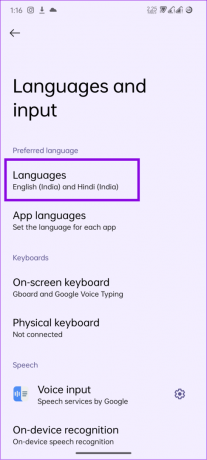
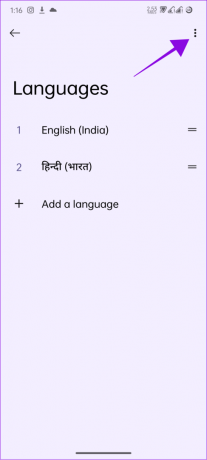
Schritt 4: Wählen Sie Entfernen.
Notiz: Die Option wird erst angezeigt, wenn Sie über mehrere Sprachen verfügen.
Schritt 5: Wählen Sie nun die Sprache(n) aus, die Sie entfernen möchten, und tippen Sie oben rechts auf das Papierkorbsymbol.
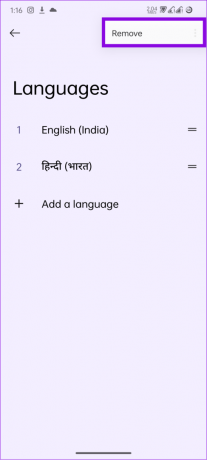
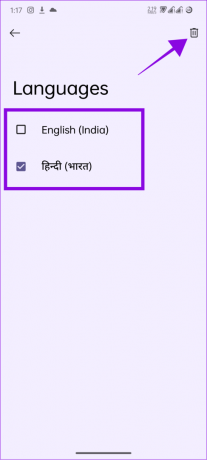
Schritt 6: Tippen Sie zur Bestätigung auf Entfernen.
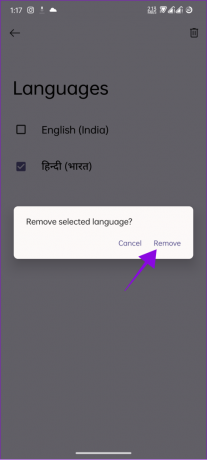
Wenn Sie die Primärsprache löschen, legt Ihr System die nächste Schließsprache als Standard fest.
Ändern Sie die Sprache auf Ihrem Android-Telefon zurück zu Englisch
Wenn Sie das Gefühl haben, beim Ändern der Sprache Ihres Android-Telefons einen Fehler gemacht zu haben, können Sie auf Englisch oder eine andere Sprache zurückgreifen. Folgen Sie den unteren Schritten.
Schritt 1: Gehen Sie zu Einstellungen > System (i-Symbol auf Standard-Android).
Schritt 2: Tippen Sie auf „Sprachen und Eingabe“.


Schritt 3: Wählen Sie Sprachen.
Schritt 4: Halten Sie Englisch (oder die gewünschte Sprache) gedrückt und ziehen Sie es nach oben.

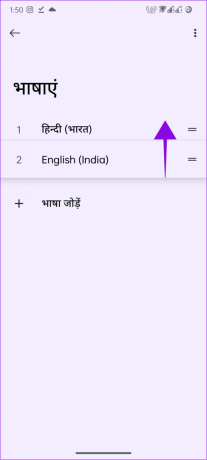
Wenn Sie jedoch die Sprache, die Sie hinzufügen wollten, entfernt haben, fahren Sie mit dem nächsten Abschnitt fort.
Fügen Sie Ihrem Android-Gerät eine Sprache hinzu
Schritt 1: Gehen Sie zu Einstellungen > System (i-Symbol auf Standard-Android).
Schritt 2: Tippen Sie auf „Sprachen und Eingabe“.


Schritt 3: Wählen Sie Sprachen.
Schritt 4: Tippen Sie auf „Sprache hinzufügen“ (+ Symbol unter den Sprachen).
Schritt 5: Wählen Sie Englisch oder die Sprache Ihrer Wahl.
Notiz: Wenn Sie Englisch wählen, müssen Sie die Region auswählen.
Schritt 6: Nachdem Sie die Sprache hinzugefügt haben, tippen Sie darauf und ziehen Sie sie nach oben.

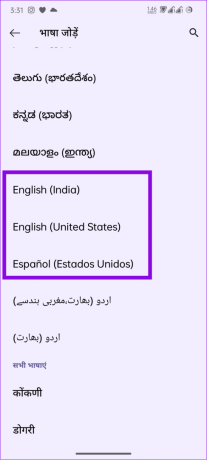
Spitze: Wenn Sie bei einer unbekannten Sprache nicht weiterkommen, machen Sie einen Screenshot des Bildschirms und verwenden Sie dann eine beliebige Übersetzer-App um den Optionsnamen zu finden.
Ändern Sie die Web-Spracheinstellung auf dem Android-Telefon
Selbst nachdem Sie die Sprache auf Ihrem Android-Telefon geändert haben, wird in Google-Apps wie Chrome und anderen möglicherweise immer noch eine andere Sprache angezeigt. Lassen Sie uns das also auch ändern, indem wir die folgenden Schritte befolgen.
Notiz: Die Änderungen werden in den Google-Webdiensten berücksichtigt.
Schritt 1: Öffnen Sie „Einstellungen“ > tippen Sie auf „Google“ und wählen Sie „Ihr Google-Konto verwalten“.


Schritt 2: Gehen Sie zur Registerkarte „Persönliche Informationen“ und wählen Sie unter „Allgemeine Einstellungen für das Web“ die Option „Sprache“.
Schritt 3: Tippen Sie zum Ändern auf das Stiftsymbol neben der aktuellen Sprache.


Schritt 4: Wählen Sie die Sprache und tippen Sie auf Speichern.
Spitze: Über die Suchfunktion oben können Sie die gewünschte Sprache finden.
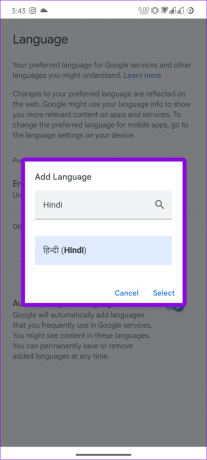
Sie können auch eine neue Sprache hinzufügen: Wählen Sie „Weitere Sprache hinzufügen“ > wählen Sie die Sprache aus und tippen Sie auf „Auswählen“.
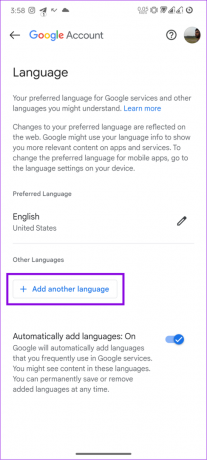
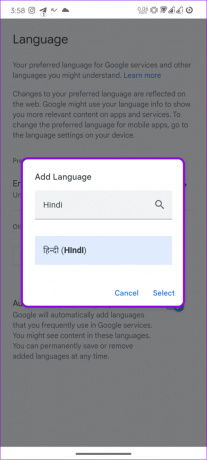
Sie können auch unter den anderen Sprachoptionen, die Google basierend auf Ihrer Webaktivität hinzufügt, auf Speichern tippen. Nachdem Sie die Sprache hinzugefügt haben, tippen Sie auf das Pfeilsymbol daneben, um sie zur bevorzugten Sprache zu machen.
Wechseln Sie zwischen den Web-Spracheinstellungen auf Android
Wenn Sie zwischen mehreren Sprachen wechseln oder wieder auf Englisch wechseln möchten:
Schritt 1: Öffnen Sie „Einstellungen“ > tippen Sie auf „Google“ und wählen Sie „Ihr Google-Konto verwalten“.


Schritt 2: Tippen Sie auf „Persönliche Daten“ und dann unter „Allgemeine Einstellungen für das Web“ auf „Sprache“.
Schritt 3: Wählen Sie den Pfeil neben der Sprache aus, die Sie ändern möchten.


Wenn Sie die Sprache Ihrer Wahl nicht finden können, befolgen Sie die oben genannten Schritte, um eine hinzuzufügen.
Entfernen Sie die zu den Webeinstellungen auf Android hinzugefügten Sprachen
So löschen Sie eine Sprache in den Abschnitten „Andere Sprachen“:
Schritt 1: Öffnen Sie „Einstellungen“ > tippen Sie auf „Google“ und wählen Sie „Ihr Google-Konto verwalten“.


Schritt 2: Tippen Sie auf „Persönliche Daten“ und dann unter „Allgemeine Einstellungen für das Web“ auf „Sprache“.
Schritt 3: Wählen Sie das Papierkorbsymbol neben der Sprache aus, die Sie löschen möchten.


Notiz: Sie können Englisch nicht aus der Registerkarte „Andere Sprachen“ löschen. Auch wenn Sie es aus der Registerkarte „Bevorzugte Sprache“ entfernen, wird es unter „Alternative Sprache“ verschoben.
Ändern Sie die Region Ihres Android-Telefons
Abgesehen von der Änderung der Sprache in Ihrer Region können Sie die Dienste in Ihren Daten basierend auf der weiteren Kuratierung durchführen Region Ihrer Wahl. Hier erfahren Sie, wie Sie es tun können:
Schritt 1: Öffnen Sie den Play Store, tippen Sie oben rechts auf Ihr Profilbild und dann auf Einstellungen.
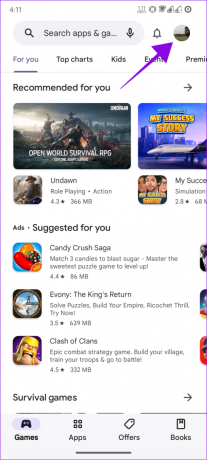

Schritt 2: Tippen Sie auf „Allgemein“ und wählen Sie „Konto- und Geräteeinstellungen“.
Schritt 3: Tippen Sie unter „Land und Profile“ auf den Ländernamen und von dort aus können Sie das Land ändern.
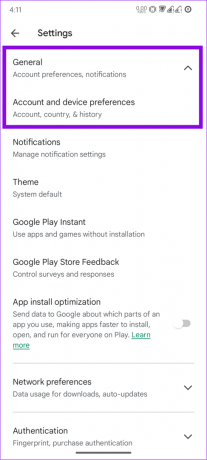
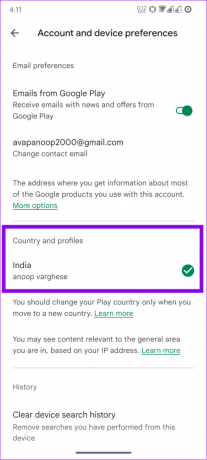
Denken Sie daran, dass Sie das Land auf Ihrem Android-Telefon nur ändern können, wenn Sie sich in einem anderen Land befinden.
FAQs zum Ändern der Android-Sprache
Wenn Sie in eine andere Region reisen, ändert Google möglicherweise die Sprache auf dem Gerät basierend auf den regionalen Daten und Ihren Aktivitäten. Sie können dieser Anleitung folgen, um es auf die Sprache Ihrer Wahl zurückzusetzen.
Ja. Sie können auf Ihrem Telefon mehrere Sprachen verwenden. Sie können sogar eine bestimmte App-Oberfläche anders als die Systemsprache gestalten.
Verwenden Sie die Sprache Ihrer Wahl
Wir hoffen, dass diese Anleitung Ihnen dabei geholfen hat, die Sprache auf Ihrem Android-Telefon zu ändern und den Inhalt besser zu verstehen. Bedenken Sie jedoch, dass dadurch die Sprachen in den Bildern oder Videos nicht geändert werden. Wenn Sie noch Anregungen oder Fragen haben, teilen Sie uns dies in den Kommentaren mit.
Zuletzt aktualisiert am 04. Juli 2023
Der obige Artikel kann Affiliate-Links enthalten, die zur Unterstützung von Guiding Tech beitragen. Dies beeinträchtigt jedoch nicht unsere redaktionelle Integrität. Der Inhalt bleibt unvoreingenommen und authentisch.

Geschrieben von
Anoop ist ein Content-Autor mit mehr als 3 Jahren Erfahrung. Bei GT befasst er sich mit Android, Windows und auch mit dem Apple-Ökosystem. Seine Werke wurden in zahlreichen Publikationen vorgestellt, darunter iGeeksBlog, TechPP und 91 Mobiles. Wenn er nicht gerade schreibt, ist er auf Twitter zu sehen, wo er die neuesten Updates zu Technik, Wissenschaft und vielem mehr teilt.



